Как запустить несколько экземпляров Regedit в Windows 10
Реестр Windows – это база данных, которая есть во всех версиях операционной системы. В нем хранится вся информация о конфигурации ваших программ, оборудования и операционной системы.
Regedit, или полностью редактор реестра, – это удобный инструмент для навигации по реестру, с помощью которого вы можете делать много забавных вещей. Однако существенная проблема с Regedit заключается в том, что он не позволяет запускать несколько экземпляров – по крайней мере, без некоторых настроек.
Мы покажем вам, как запустить несколько экземпляров Regedit в Windows 10, если вам по какой-то причине это нужно.
Как запустить несколько экземпляров Regedit
Один из самых быстрых способов включить поддержку нескольких экземпляров для Regedit – использовать команду / m или -m . Вот два разных способа разрешить Regedit запускать несколько экземпляров в Windows 10.
1. Использование диалогового окна "Выполнить"
Если вам нужно как можно быстрее запустить несколько экземпляров, используйте этот метод.
- Откройте диалоговое окно «Выполнить», нажав клавиши Windows + R.
- Вставьте Regedit / m или Regedit -m в панель ввода и нажмите OK, чтобы запустить. Это откроет только один экземпляр.
- Повторите эти шаги, чтобы запустить несколько экземпляров.
Если вы хотите запускать несколько экземпляров Regedit в будущем, повторите эти шаги. Однако в Windows 10 есть более постоянный способ сделать это – изменить целевой URI для Regedit в настройках свойств редактора реестра.
2. Постоянное изменение URI целевого свойства редактора реестра
С помощью этого метода вам нужно настроить редактор реестра только один раз. После настройки вы можете постоянно запускать несколько экземпляров Regedit в Windows 10. Вместо добавления / m или -m в диалоговом окне «Выполнить» мы добавляем их в целевой URI.
- Найдите Regedit в строке поиска меню «Пуск».
- Когда появится редактор реестра, выберите Открыть расположение файла . Windows 10 перенесет вас прямо в папку Windows Administrative Tools.
- Щелкните правой кнопкой мыши ярлык редактора реестра, затем выберите « Свойства» в диалоговом окне.
- На вкладке ярлыка в диалоговом окне измените цель с % windir% regedit.exe на % windir% regedit.exe / m или % windir% regedit.exe -m
- Щелкните Применить> ОК .
- Если к цели добавлена команда / m или -m , Regedit всегда будет поддерживать запуск нескольких экземпляров.
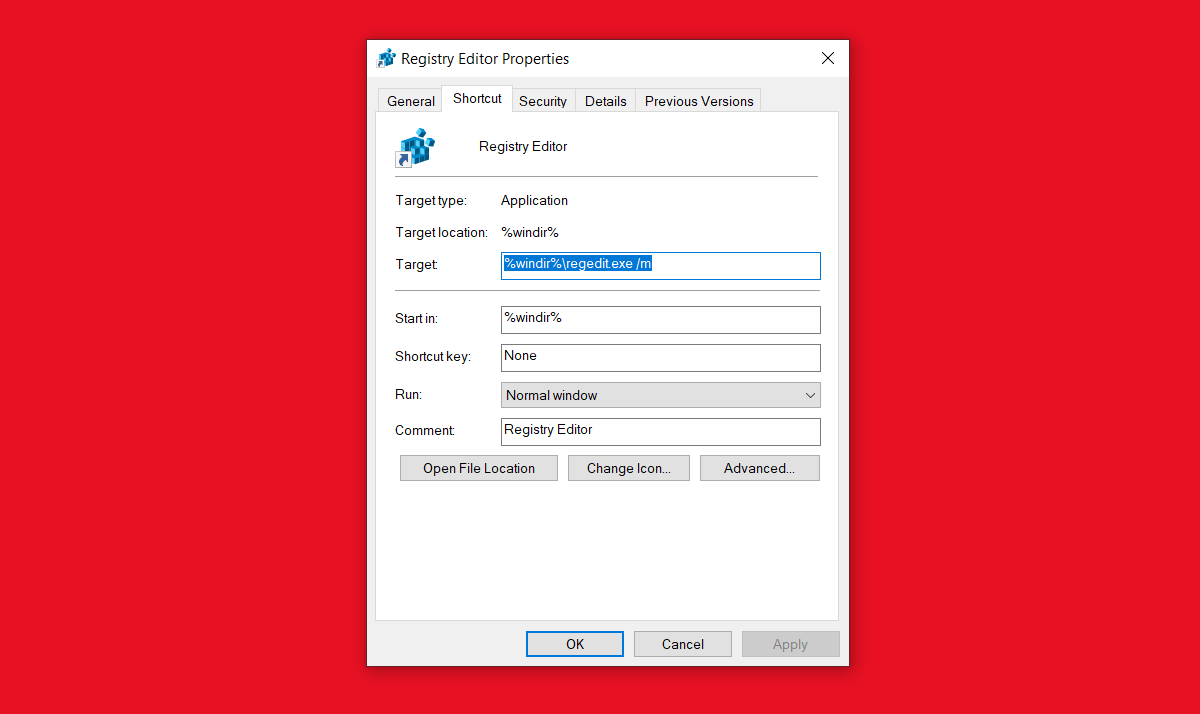
Конечно, если вам не нужны возможности использования нескольких экземпляров в будущем, вы всегда можете вернуться и удалить дополнительные / m или -m .
Открыть несколько экземпляров редактора реестра в Windows
Редактор реестра всегда открывается в отдельных экземплярах, но вы можете запустить несколько экземпляров с некоторыми настройками. Метод диалогового окна запуска – это быстрое исправление, в то время как второй метод поможет вам полностью настроиться – вам не нужно будет ничего настраивать в будущем.